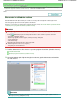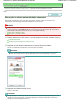User guide
3.
Nastavte položku Nastavení vstupu (Input Settings).
Nastavení vstupu (Input Settings)
4.
Klepněte na tlačítko Náhled (Preview).
V oblasti náhledu se zobrazí náhled obrazu.
Poznámka
Skenujete-li bez náhledu, bude aktivní funkce snížení průhlednosti dokumentu. Tato funkce je
vhodná pro skenování časopisů. Při skenování fotografií se však může vlivem funkce snížení
průhlednosti dokumentu lišit barevný tón od zdroje. V takovém případě použijte nejdříve náhled.
5.
Nastavte položku Nastavení výstupu (Output Settings).
Nastavení výstupu (Output Settings)
6.
Upravte požadovaným způsobem rámec pro oříznutí (oblast skenování), opravte
obrázek a upravte barvy.
Úpravy rámce pro oříznutí
Nastavení obrazu (Image Settings)
Tlačítka pro úpravy barev
7.
Klepněte na tlačítko Skenovat (Scan).
Spustí se skenování.
Poznámka
Klepnutím na tlačítko
(Informace) otevřete dialogové okno, ve kterém můžete zkontrolovat
aktuální nastavení skenování (typ dokumentu atd.).
Chování programu ScanGear po dokončení skenování lze nastavit v oblasti Stav dialogového okna
ScanGear po skenování (Status of ScanGear dialog after scanning) na kartě Skenovat (Scan) v
dialogovém okně Předvolby (Preferences).
Karta Skenovat (Scan)
Příbuzné téma
Karta Rozšíř. režim (Advanced Mode)
Začátek stránky
Stránka 517 z 774 stránek
Skenování v rozšířeném režimu